Olitpa ajoittamassa tapaamista itsellesi tai määrittämässä kokousta, Outlookin verkkoversio antaa sinulle kaikki ominaisuudet, joiden avulla löydät oikean ajan kaikille.
Kun vaihdat G Suite -kalenterista Outlookiin, huomioitavien nimien välillä on joitakin eroja, kuten osallistujat vieraiden sijaan tai tapaamisten vaihtaminen tapahtuman kanssa.
Tärkeää: Kun lähetät kutsun Outlookissa tai OWA:ssa, voit valita kokouksen tilan, kuten Varattu, Poissa jne. Jos teet myöhemmin kutsun päivitystoiminnon, tilamuutoksia ei kuitenkaan tehdä osallistujan kalenteriin. Uusi kutsu on oletusarvoisesti kutsutun määrittämä tila. Kaikki voivat hallita omaa asemaansa, ja niitä voi muuttaa milloin tahansa. Päivitykset kokoukseen ei ohita aiemmin luodun kokouksen tilaa.
Tapaamisen luominen
-
Valitse Uusi tapahtuma.
Jos valitset kalenterista ajan, voit lisätä muutamia tietoja ja ajoittaa tapaamisen pikamuokkaamisen avulla. Voit myös lisätä lisätietoja valitsemalla Lisää asetuksia .
-
Voit lisätä tietoja, kuten otsikon, päivämäärän ja kellonajan, kuvauksen ja sen, miten haluat kokouksen näyttävän muodossa.
-
Valitse Tallenna.
Huomautus: Kaikista tapahtumista voi tulla kokous, jos kutsut osallistujia.
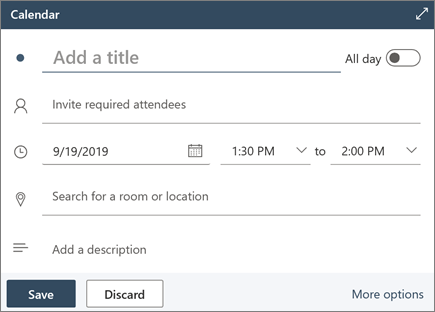
Kokouksen ajoittaminen
-
Valitse Uusi tapahtuma.
Jos valitset kalenterista ajan, voit lisätä muutamia tietoja ja ajoittaa tapaamisen pikamuokkaamisen avulla. Voit myös lisätä lisätietoja valitsemalla Lisää asetuksia .
-
Lisää otsikko ja kuvaus.
-
Kutsu osallistujia.
-
Käytä oikeanpuoleisessa ruudussa olevaa kalenteria, valitse Ehdotettu vapaa-aika tai etsi aikatauluavustajan avulla kaikille sopiva aika.
-
Valitse huone Ehdotetut sijainnit -kohdasta tai etsi sijainti valitsemalla Selaa lisää tiloja .
-
Valitse Teams-kokous , jos haluat tehdä siitä online-kokouksen, tai lisää mahdollisuus soittaa, jos hän ei voi osallistua henkilökohtaisesti.
-
Valitse Tallenna.
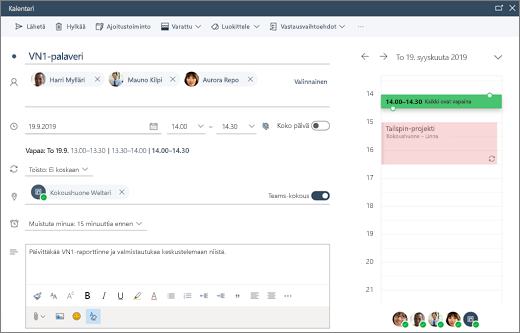
Toistuvan tapaamisen tai kokouksen luominen
-
Valitse Uusi tapahtuma.
-
Lisää tapaamisen tai kokouksen tiedot.
-
Valitse Toista ja valitse haluamasi vaihtoehto. Valitse Mukautettu , jos haluat tarkempia asetuksia.
-
Valitse Tallenna.
Jos haluat tehdä aiemmin luodusta tapahtumasta toistuvan:
-
Valitse tapahtuma.
-
Valitse Muokkaa.
-
Valitse Toista ja valitse haluamasi vaihtoehto. Valitse Mukautettu , jos haluat tarkempia asetuksia.
-
Valitse Tallenna.
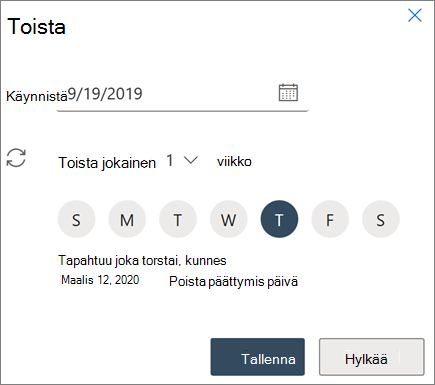
Huomautus: Tämän oppaan ominaisuudet ja tiedot koskevat Microsoft 365 kautta saatavilla olevia Outlookin verkkoversio.










